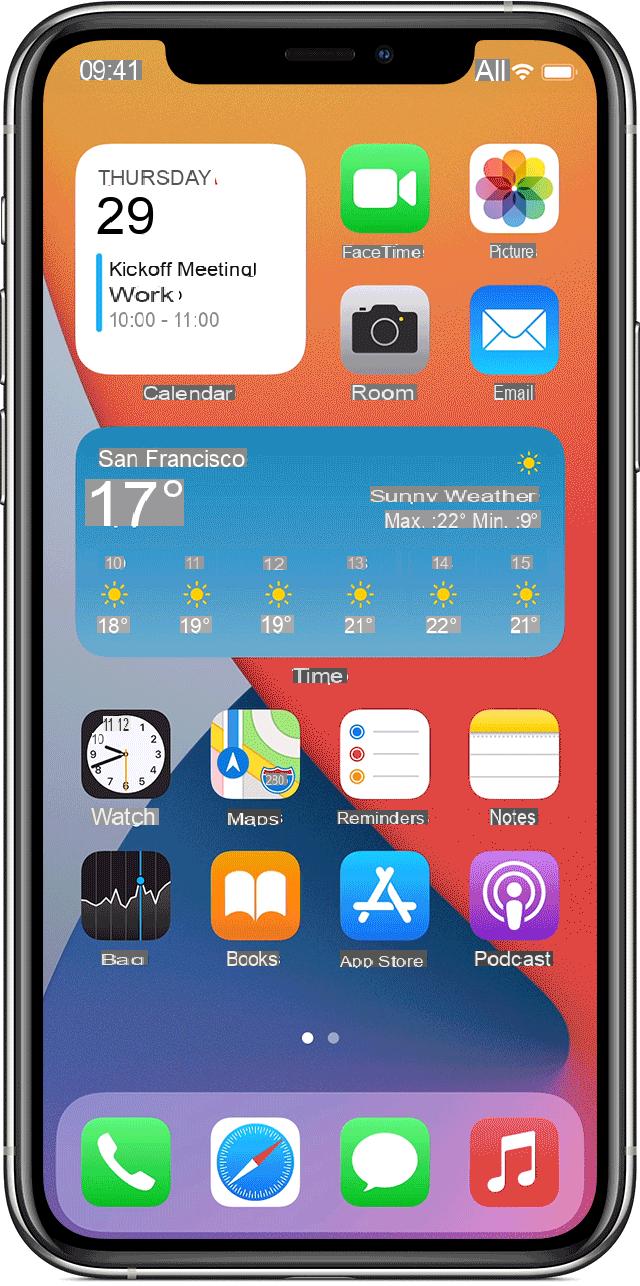
L'une des grandes innovations introduites avec iOS 14 c'est à propos de moi un widget, les composants d'interface graphique très attendus, destinés à améliorer l'expérience utilisateur et à embellir l'écran d'accueil. En fait, dans certains cas, les widgets peuvent vraiment être Utiles, car ils peuvent fournir des informations à l'utilisateur sans que ce dernier soit obligé d'ouvrir l'application en question. Avec ce guide, nous allons donc expliquer comment il est possible ajouter des widgets à votre iPhone et comment les modifier pour les rendre encore plus adaptés à vos besoins.
Comment ajouter des widgets sur iPhone
Comme mentionné au début du guide, les widgets sont disponibles avec iOS 14, la dernière version du système d'exploitation d'Apple. Par conséquent, si vous n'avez pas de widgets disponibles sur votre iPhone, vous devrez Aggiornare votre smartphone à la dernière version du système d'exploitation.
Pour en revenir aux widgets, il faut savoir qu'il y a deux "tipi"sur iOS 14 :
- Le widget classique: disponible en différentes tailles et selon l'application, il met différentes fonctions à disposition de l'utilisateur
- La collection intelligente: une collection de widgets (de différentes tailles) qui peuvent économiser de l'espace utilisateur. Pour afficher tous les widgets, faites simplement défiler la collection jusqu'à ce que vous trouviez celui que vous voulez
Ajouter un widget classique sur iPhone
Si vous comptez ajouter un seul widget à l'écran d'accueil de votre iPhone, je vous annonce que l'opération est extrêmement simple.
- Appuyez et maintenez sur un n'importe quel moment jusqu'à ce que toutes les icônes commencent à « bouger »
- À ce stade, cliquez sur l'icône en forme de + en haut à gauche pour accéder à l'écran du widget
- À l'intérieur de l'écran, vous remarquerez immédiatement les dieux un widget faits saillants suggérés par iOS 14
- Faire défiler l'écran vous amènera au liste de tous les widgets disponibles (y compris ceux mis à disposition par les applications installées sur votre smartphone)
Tous les widgets iOS 14 par défaut
Les widgets par défaut d'iOS 14 sont vraiment bien faits et soignés dans les moindres détails et certains peuvent s'avérer être indispensable pour vos besoins. Tous les widgets sont disponibles dans différents dimensioni, de manière à satisfaire l'utilisateur dans toutes les configurations possibles de l'écran d'accueil.
- batterie: avec ce widget vous aurez l'état de la batterie de votre iPhone et des accessoires Bluetooth connectés disponibles
- panier: pour les amoureux de la finance et de la bourse, ce widget pourrait être très utile, car il tient l'utilisateur au courant des prix, ainsi que le suivi de la performance des actions pendant la journée
- calendrier: l'un des widgets les plus populaires et les plus utilisés, car il est toujours pratique de jeter un coup d'œil rapide sur les événements quotidiens et vos engagements
- commandes: si vous avez défini des commandes personnalisées pour agir avec Siri ce widget accélérera considérablement l'opération car il suffit simplement d'appuyer dessus pour activer une commande
- Déposez le: L'ajout de ce widget à votre écran d'accueil vous donnera un accès instantané aux fichiers récemment ouverts
- photo: cela fait également partie des widgets les plus appréciés et les plus utilisés, puisqu'il permet à l'utilisateur de revivre certains souvenirs ou de visualiser des photos au cours de la journée
- Plans: grâce à ce widget vous pouvez jeter un coup d'œil rapide sur votre position, ainsi que pouvoir suivre vos déplacements et l'heure d'arrivée à un endroit désigné
- temps: il est toujours utile de connaître les prévisions dans la journée (ou les suivantes) et de garder la température en vue afin d'être prêt à tout changement météorologique
- Musique: écoutez-vous souvent de la musique ? Alors vous êtes sûr d'aimer ce widget, car il vous permettra d'accéder rapidement à vos chansons préférées et récemment écoutées
- Actualités: Se tenir au courant des dernières nouvelles est important. Grâce à ce widget vous aurez un accès immédiat aux dernières actualités et, en cliquant dessus, vous pourrez lire l'article complet
- Notes: si vous utilisez l'application iOS Notes, vous apprécierez sûrement ce widget, qui vous garantira un accès rapide à vos notes
- regarder: aimez-vous voir l'heure dans différentes villes en même temps ? Sachez, dans ce cas, que grâce à ce widget vous pourrez surveiller quatre moments différents en même temps
- Podcast: si vous écoutez des podcasts avec ce widget vous pourrez reprendre leur lecture très rapidement, ou jeter un rapide coup d'œil aux titres dans la file d'attente
- rappel: garder une trace des activités à réaliser pendant la journée est très important, surtout si elles sont importantes
- Suggestions: Souvent, certaines fonctions importantes de votre smartphone peuvent être manquées. Grâce à ce widget vous pouvez profiter au maximum des appareils Apple grâce à quelques astuces utiles
- Conseils de commande: contrairement au widget précédent, ce dernier vous donnera des suggestions lors du démarrage des applications en fonction de votre utilisation
- TV: Utilisez-vous le service de streaming populaire, Apple TV ? Si c'est le cas, ce widget vous donnera la possibilité de reprendre le visionnage de votre contenu préféré ou d'en lancer d'autres dans la file d'attente.
- Temps d'utilisation: si vous avez l'intention de surveiller l'utilisation de votre smartphone, il vous suffit d'ajouter ce widget à votre écran
Après avoir choisi le widget à ajouter à l'écran d'accueil :
- appuyer sur un widget de votre intérêt
- Choisir la taille du widget
- Appuyez sur Ajouter un widget
Ajouter et gérer une collection intelligente sur iPhone
Si vous souhaitez récupérer de l'espace sur l'écran d'accueil de votre iPhone, vous pouvez utiliser le collection intelligente, qui vous permettra de faire pivoter automatiquement les widgets pour afficher les informations les plus pertinentes tout au long de la journée.
- Appuyez et maintenez n'importe où sur le l’affichage jusqu'à ce que toutes les icônes commencent à « bouger »
- À ce stade, cliquez sur l'icône en forme de + en haut à gauche pour accéder à l'écran du widget
- Faites défiler l'écran jusqu'à ce que vous trouviez l'élément Collecte intelligente et appuyez dessus
- Ensuite, choisissez le taille de la collection intelligente parmi celles proposées et cliquez sur Ajouter un widget
Pour gérer la collecte intelligente :
- appuyer sur un widget dans l'écran d'accueil
- Continuez votre Modifier la collection
- Dans l'écran suivant, vous trouverez tous les un widget appartenant à la collection
- Vous pouvez modifier leur ordre en agissant sur l'icône en forme de trois lignes à droite, ou supprimez les inutiles en balayant vers la gauche et en appuyant sur effacer
Meilleures applications pour ajouter des widgets sur iPhone
Si les widgets par défaut d'iOS 14 ne vous satisfont pas totalement, vous pouvez recourir à certains des applications vraiment bien fait qui vous permettra de créer des widgets entièrement personnalisables.
widgetsmith
widgetsmith est l'une des applications les plus utilisées pour ajouter des widgets sur iPhone. Vous vous rendrez immédiatement compte que les widgets bénéficient d'une vaste personnalisation, ce qui permet à l'utilisateur de s'amuser en utilisant son imagination.
- Téléchargez Widgetsmith gratuitement surApp Store et le démarrer
- Sur l'écran principal, choisissez le taille du widget à créer en cliquant dessus
- Ensuite, appuyez sur le widget placé au centre de l'écran pour accéder à l'écran dédié à sélection
- À ce stade, vous n'avez plus qu'à choisir le widget de votre intérêt e sélectionnez-le en appuyant dessus
- En appuyant sur Esthétique / Thème ouvrira l'écran de Personnalisation où vous pouvez sélectionner un thème spécifique et également appliquer des modifications avancées
- Une fois que vous avez terminé l'édition, retournez à écran précédent en appuyant sur le bouton en haut à gauche
- Enregistrez le widget en cliquant sur Sauvez et quittez l'application
- À l'intérieur de l'écran Accueil appuyez et maintenez n'importe où sur l'écran
- Cliquez ensuite sur l'icône en forme de + en haut à gauche
- Dans l'écran du widget, localisez l'élément widgetsmith
- Sélectionnez le taille du widget que vous venez de créer
- Dans l'écran d'accueil apparaîtra juste le widget créé il y a quelques instants
Widgetsmith propose également son paiement, qui offre à l'utilisateur fonctions supplémentaires vraiment intéressant.
Widgets de couleur
Aussi Widgets de couleur, tout comme Widgetsmith, c'est une excellente alternative pour ajouter des widgets personnalisés à l'iPhone. L'application est disponible libre sur «App Store, mais vous pouvez utiliser sa version a paiement pour profiter de certains avantages.
- début l'app di Color Widget
- Dans l'écran principal, vous en trouverez immédiatement un liste de widgets prédéfinis
- Choisissez l'un des vôtres intérêt et appuyez dessus
- A ce stade, pour le modifier, cliquez sur Modifier le widget
- Ensuite, vous pouvez choisir le sien taille, le colore l'arrière-plan et peut-être le fonte
- A la fin des modifications, cliquez sur Définir le widget
- À l'intérieur de l'écran Accueil appuyez et maintenez n'importe où sur l'écran
- Cliquez ensuite sur l'icône en forme de + en haut à gauche
- Dans l'écran du widget, localisez l'élément Widget de couleur et appuyez dessus
- Sélectionnez le widget que vous venez de créer et vous remarquerez qu'il apparaîtra à l'écran Accueil
Des doutes ou des problèmes ? Nous vous aidons
N'oubliez pas de vous abonner à notre chaîne Youtube pour les vidéos et autres critiques. Si vous souhaitez rester à jour, abonnez-vous à notre chaîne Telegram et suivez-nous sur Instagram. Si vous souhaitez recevoir de l'aide pour toute question ou problème, rejoignez notre communauté Facebook ou contactez-nous sur Instagram. N'oubliez pas que nous avons également créé un moteur de recherche rempli de coupons exclusifs et des meilleures promotions du web !


























